Riceverai costantemente promemoria per attivare Windows se Microsoft non è in grado di certificare la validità della tua licenza di Windows o quando sta per scadere. Questo è probabilmente uno dei peggiori tipi di interruzioni che incontrerai su un PC Windows.
Potresti anche ricevere promemoria di attivazione se la tua licenza di Windows non è autentica o se hai una versione di Windows incompatibile installata sul tuo PC . Ad esempio, il tuo PC è stato fornito con Windows 10 Home pronto all'uso. L'aggiornamento a Windows 10 Pro potrebbe causare problemi di attivazione come "La tua licenza di Windows scadrà a breve".
In alcuni casi, il riavvio del PC Windows dovrebbe risolvere il problema. Se il promemoria continua a comparire, esegui il downgrade del dispositivo a Windows 10 installato in precedenza o prova le tecniche di risoluzione dei problemi di seguito.
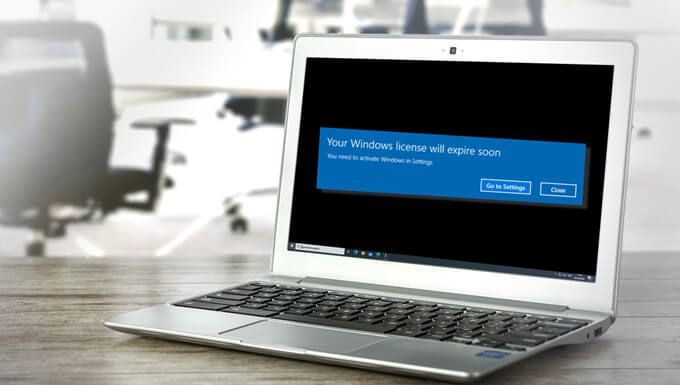
Suggerimento rapido:Per visualizza la data di scadenza della tua licenza di Windows, avvia Prompt dei comandi, digita slmgr /xprnel terminale e premi Invio.
Riavvia Esplora risorse
Questa è una soluzione sorprendentemente semplice che ha funzionato alla perfezione per molti utenti di Windows 10. Ecco come riavviare Windows Explorer:
1. Premi Ctrl+ Maiusc+ Escsulla tastiera per avviare Task Manager.
2. Nella scheda "Processi", fai clic con il pulsante destro del mouse su Esplora risorsee seleziona Riavvia.
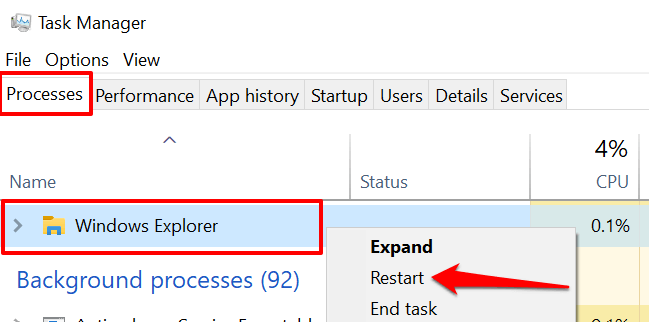
Si chiuderà il Esplora file e aggiorna Barra delle applicazioni, Menu iniziale, Area di notifica e altri processi di sistema che si basano su Esplora risorse.
3. Fare clic sull'icona della cartella sulla barra delle applicazioni per riavviare Windows Explorer.
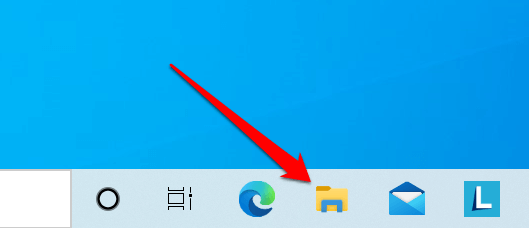
Puoi anche riavviare Windows Explorer direttamente dal Task Manager. Seleziona Filesulla barra degli strumenti e seleziona Esegui nuova attività.
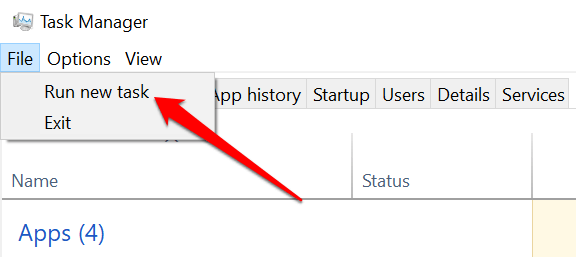
Successivamente, digita o incolla explorer. exenella finestra di dialogo e seleziona OK.
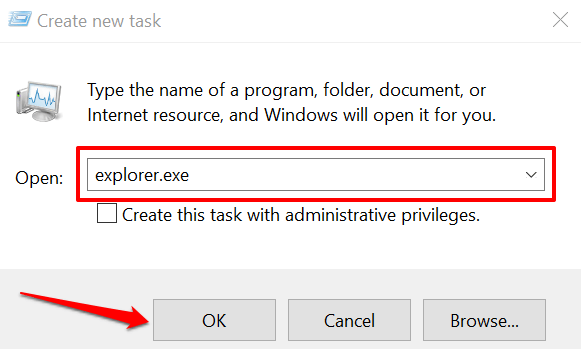
Se il promemoria di attivazione "La tua licenza di Windows scadrà a breve" continua a comparire a intervalli, riavvia il computer e controlla se questo risolve il problema.
Esegui lo strumento di risoluzione dei problemi di attivazione di Windows
Windows dispone di strumenti di risoluzione dei problemi integrati in grado di diagnosticare e risolvere i problemi hardware e software per te. Prima di modificare le configurazioni del tuo PC per risolvere questo problema, prova lo strumento di risoluzione dei problemi di attivazione di Windows.
Assicurati di aver eseguito l'accesso come amministratore e assicurati che il tuo PC disponga di una connessione Internet attiva.
Per accedere allo strumento di risoluzione dei problemi, vai a Impostazioni>Aggiornamenti e sicurezza>Attivazionee seleziona Risoluzione dei problemi.
Nota:non t trovare l'opzione Risoluzione dei problemi nel menu Attivazione se la tua versione di Windows 10 è attivata.
Riattiva Windows
Se sei sicuro che la tua licenza di Windows sia valida, riattiva Windows utilizzando lo stesso prodotto chiave. Evidenziamo tutto ciò che devi fare nei passaggi seguenti.
1. Avvia la versione amministrativa del prompt dei comandi, incolla il comando in basso nel terminale e premi Invio.
wmic path SoftwareLicensingService get OA3xOriginalProductKey
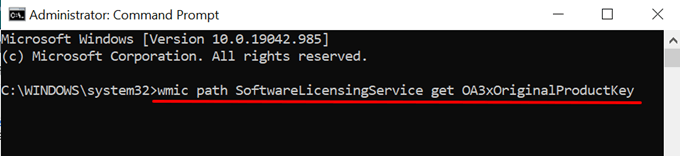
Questo rivelerà il codice Product Key della copia di Windows 10 del tuo PC.
2. Evidenzia il codice Product Key di 25 cifre e premi Ctrl+ Cper copiare negli appunti.
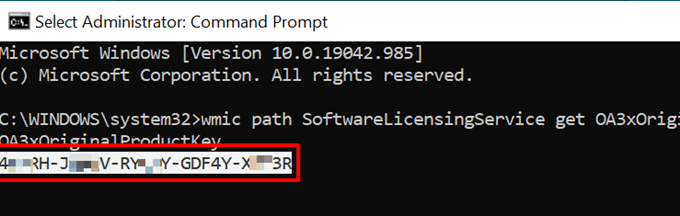
Il passaggio successivo consiste nell'utilizzare la chiave del prodotto per riattivare il PC.
3. Apri il menu Impostazioni di Windows e vai su Aggiornamenti e sicurezza>Attivazionee seleziona Cambia codice prodotto.
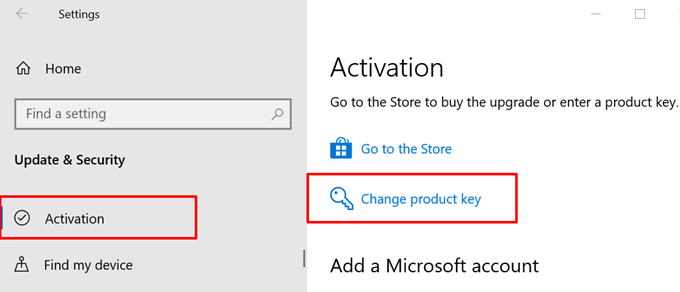
4. Incolla il codice Product Key (premi Ctrl+ V) nella finestra di dialogo e fai clic su Avanti.
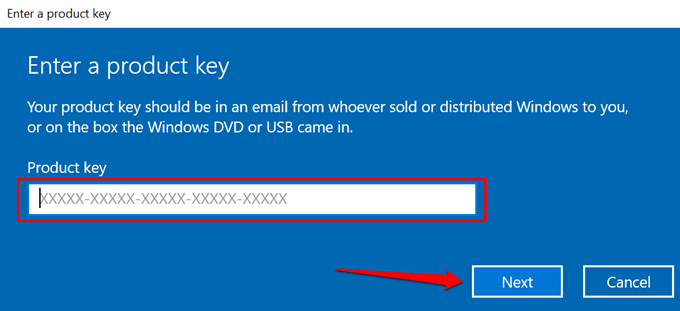
5. Fai clic su Attivaper continuare.
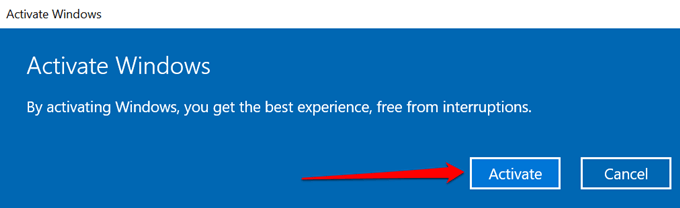
6. Attendi che Windows visualizzi un messaggio di successo (ad es. "Abbiamo attivato questa copia di Windows.") e fai clic su Chiudi.
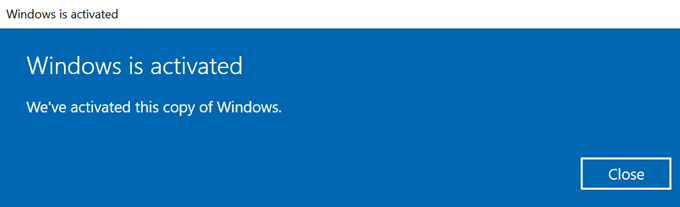
Riavvia il computer se la riattivazione di Windows non interrompe la notifica "La tua licenza di Windows scadrà a breve". Meglio ancora, passa alla prossima soluzione di risoluzione dei problemi per l'attivazione forzata di Windows sul tuo PC.
Prova ad attivare Windows online
L'attivazione forzata di Windows online può risolvere il problema può eliminare il promemoria pop-up costanti se si è verificato un problema durante l'attivazione di Windows in passato.
Connetti il tuo computer a Internet, avvia il prompt dei comandi come amministratore, digita slmgr /atonel terminale e premi Invio.
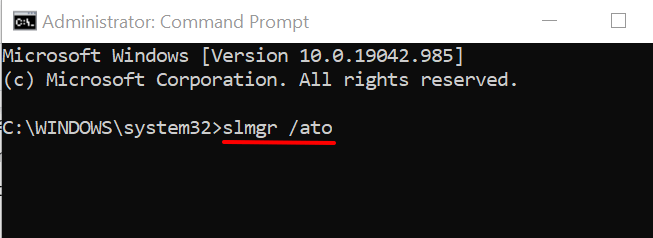
Dovresti ricevere un messaggio che ti informa se l'attivazione è andata a buon fine.
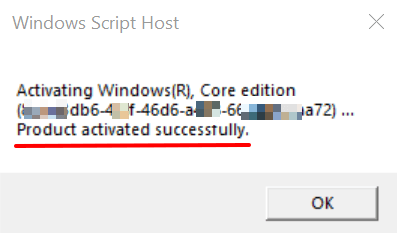
Se vedi un messaggio di successo, riavvia il computer e controlla se il promemoria della scadenza della licenza non viene più visualizzato sullo schermo.
Reimposta il timer di attivazione di Windows
Se la tua versione di prova o licenza di Windows 10 sta per scadere e non prevedi di acquistare una nuova chiave di licenza a breve, c'è un modo per estendere il periodo di prova per 30 giorni. Tieni presente che questa è solo una soluzione temporanea che sospende la notifica solo per 30 giorni. Il messaggio pop-up "La tua licenza di Windows scadrà presto" tornerà se non acquisti una licenza valida entro 30 giorni.
Segui i passaggi seguenti per reimpostare il timer di attivazione di Windows sul tuo PC.
1. Premi il tasto Windows+ Xo fai clic con il pulsante destro del mouse sull'icona del menu Start e seleziona Prompt dei comandi (amministratore)nel menu Accesso rapido.
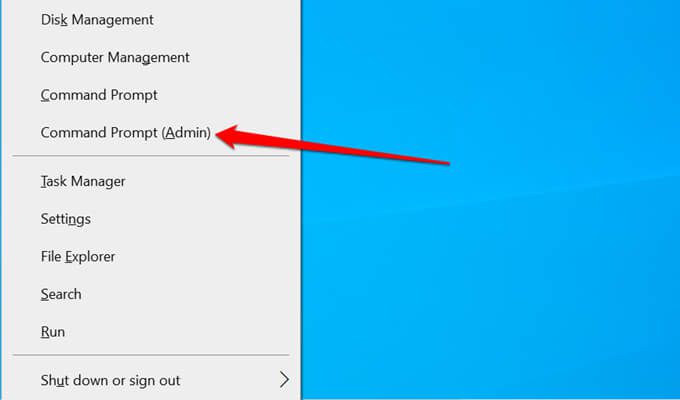
Se non trovi l'opzione Prompt dei comandi nel menu Accesso rapido, digita cmdnella barra di ricerca di Windows e fai clic su Esegui come amministratorenel riquadro dei risultati.
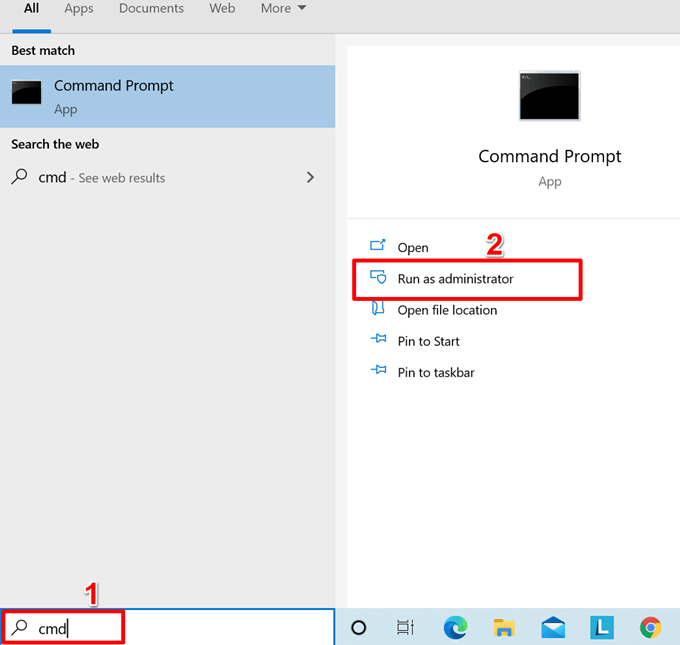
2. Digita o incolla slmgr /rearmnella console del prompt dei comandi e premi Invio.
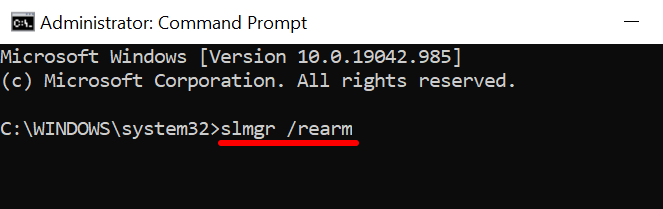
3. Riavvia il computer e controlla se questo sospende il messaggio pop-up di attivazione frequente.
Ciò riattiverà o estenderà il conto alla rovescia per l'attivazione di Windows di 30 giorni. Nota che c'è un limite al numero di volte in cui puoi usare il comando riarm per estendere la tua licenza di Windows.
Per controllare il numero di riarmamenti rimanenti di Windows sul tuo PC, digita o incolla slmgr /dlvnella console del prompt dei comandi e premi Invio.
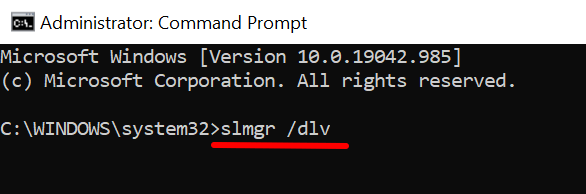
Controlla la riga "Conteggio riavvio Windows rimanente" per visualizzare il numero di volte puoi riattivare/estendere il periodo di prova di Windows. Ad esempio, nello screenshot qui sotto, il conteggio del riavvio di 999 significa che possiamo estendere il periodo di prova di Windows 10 del PC 999 volte.
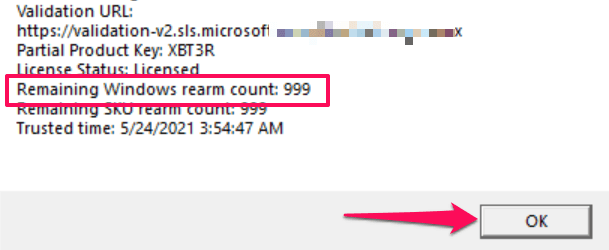
Ripristina il tuo PC
Se nessuna delle tecniche consigliate ha risolto il problema, potrebbe essere necessario eseguire un'installazione pulita di Windows 10 sul PC come ultima risorsa. Prima di farlo, ti consigliamo vivamente di eseguire il backup dei file su un dispositivo di archiviazione esterno. Un'altra cosa: non è possibile ripristinare il PC mentre è alimentato a batteria, quindi assicurati che sia collegato a una fonte di alimentazione prima di avviare questo processo.
1. Vai a Impostazioni>Aggiornamenti e sicurezza>Ripristinoe fai clic su Inizianella sezione "Ripristina questo PC".
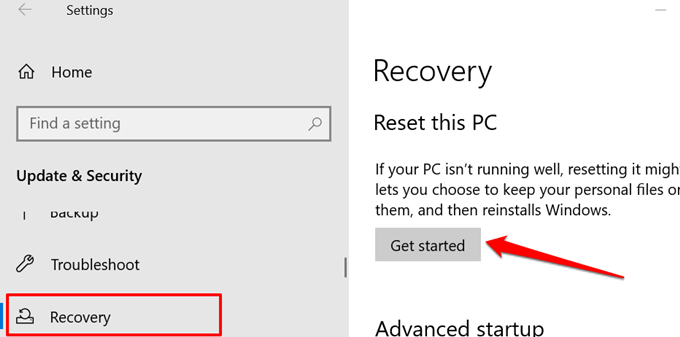
2. Scegli la tua opzione di ripristino preferita per procedere.
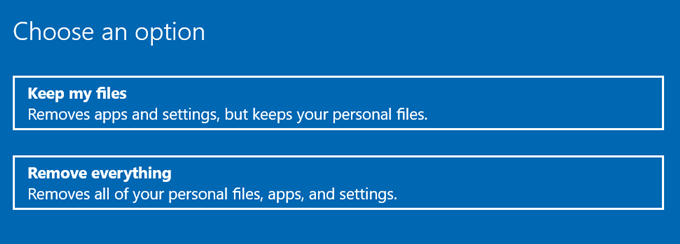
3. Nella pagina successiva, seleziona come desideri reinstallare Windows. "Reinstallazione locale" non richiede una connessione Internet, mentre "Download cloud" scaricherà e reinstallerà Windows dai server Microsoft.
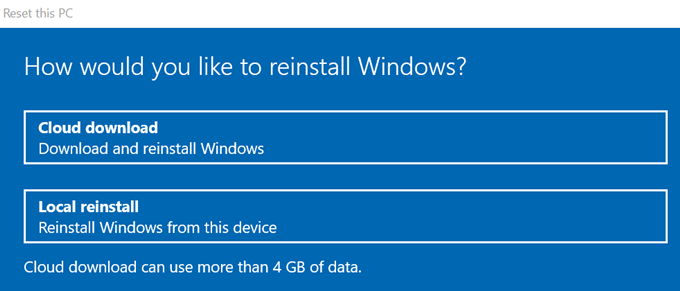
Seleziona "Download cloud" se hai accesso ad una connessione internet veloce wireless o ethernet. Altrimenti, reinstalla Windows localmente dal tuo computer.
4. Visualizza l'anteprima delle impostazioni di reinstallazione selezionate e fai clic su Avantiper procedere. Altrimenti, seleziona Modifica impostazioniper modificare le opzioni di ripristino.
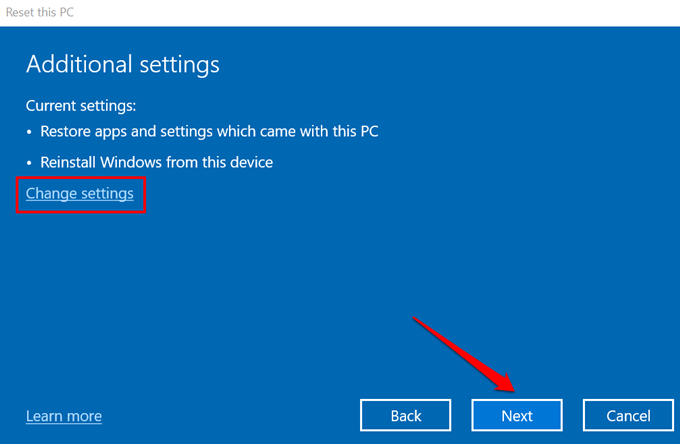
5. Infine, seleziona Ripristinaper avviare il processo di reinstallazione.
Fai riferimento a questo completo guida su come cancellare e reinstallare Windows per ulteriori informazioni.
Risolvi l'attivazione della licenza Problemi con facilità
Sebbene l'attivazione di Windows sia facile, può causare fastidiosi errori e interruzioni se eseguita in modo errato. Per evitare queste interruzioni, cerca di acquistare solo licenze Windows originali. Visita il Microsoft Store per acquistare licenze Windows originali e verificare quale/i versione/i di Windows 10 è compatibile con le specifiche del tuo PC.